Jaký program chránit WAI FI. Jak chránit domácí router od hackerů a sousedů
Eugene nedal heslo na Wi-Fi ve svém bytě. Proč se obtěžovat? Heslo může být zapomenuté. A skutečnost, že sousedé mohou používat, není škoda, stále neomezený internet. Takže Evgeny si myslí, a on je mylný.
Nikolay Kruglikov.
mladý hacker
Zjistíme, proč je otevřený internet doma špatný nápad a jak vás může ohrozit.
Naslouchání
Přístupové body bez hesla se také nazývají otevřený a bod zde není pouze v hesle. V takových bodech jsou data Wi-Fi přenášena bez šifrování v otevřeném formuláři. Protože Wi-Fi - stejné rádiové vlny, zachytit provoz je velmi snadné: Stačí nastavit anténu na požadovanou frekvenci a budete slyšet vše, co je přenášeno mezi směrovačem a počítačem. Bez hesla na routeru, prostě vysíláte do celého okresu, který děláte online.
Pokud sedíte na porno, někdo váš soused může zjistit, jaký druh videa se díváte. Pokud posíláte dopis, s vysokou pravděpodobností bude možné zachytit v době odesílání. Pokud máte "VKontakte" bez šifrování, bude každý soused schopen číst vaše osobní zprávy.
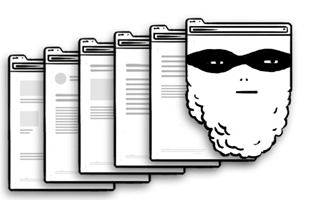
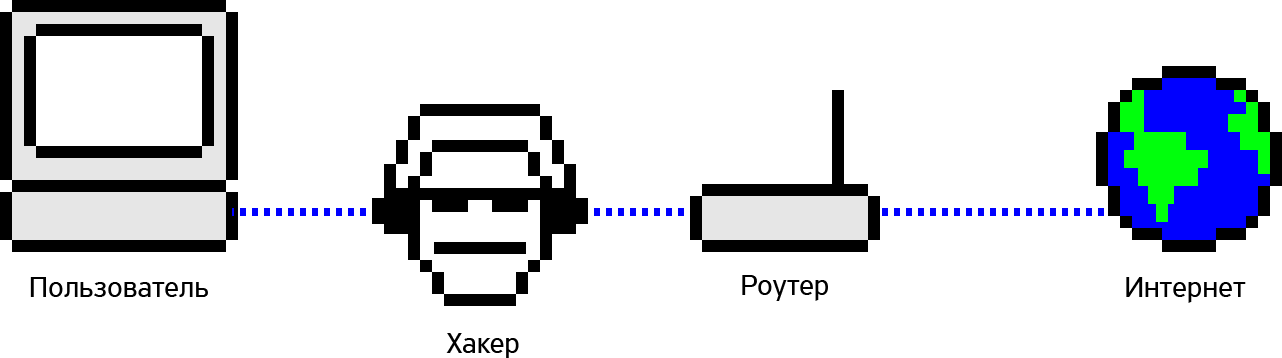
Wi-Fi bez hesla snadno poslouchat
Jak bránit
Musíte zadat heslo na Wi-Fi. Samozřejmě, připojení s některými místy jsou šifrovány pomocí https, a můžete také zapnout VPN a stále mnohem spolehlivěji chránit celý komunikační kanál.
Cvičení: Dali jsme heslo na wifay
- Otevřete prohlížeč a zadejte čísla do adresního řádku 192.168.0.1. Pokud se nic nestalo, zkuste 192.168.1.1 a 10.0.0.1. Zobrazí se okno s poli pro přihlášení a heslo.
- Zadejte správce login a administrátorské heslo. Pokud jste nehodili - viz standardní heslo V pokynech routeru. S největší pravděpodobností je to něco jednoduchého. Někdy se přihlášení a heslo napsané přímo na bydlení routeru.
- Najděte odkaz s nápisem Wi-Fi nebo bezdrátové připojení na stránce. Obrazovka se otevře, kde můžete heslo změnit.
Pokud se nic nestane, zavolejte průvodce. Magisterský úkol je předat Wi-Fi.
Nainstalujte heslo WAIFA s délkou nejméně deset znaků z čísel a písmen. Heslo 12 345 678 je stejné jako nedostatek hesla.
Všechny pokyny jsou určeny pro domácí router.. V práci nebo v kavárně jsou nepravděpodobné, že budou pracovat, protože správci sítě zakazují přístup k nastavení směrovače pro outsidery
Možná bude v nastavení několik možností šifrování. V každém směrovači, jiná sada možností, takže volba nejvíce podobná WPA2-PSK (AES). Jedná se o nejspolehlivější šifrovací protokol dnes. V kombinaci s dobrým heslem vám poskytne maximální možnou ochranu.
Důležitý je spolehlivý šifrovací protokol. Špatný protokol, jako jsou špatné heslo, usnadňuje hacking. Například, zastaralý protokol WEP může být hacknut během několika hodin.

Vyberte šifrovací algoritmus v nastavení směrovače. Wpa2-psk - nejlepší způsob Z této sady.
Zkontrolujte, zda je vaše WP vypnuta. Tato technologie umožňuje připojení k routeru na kopu z osmi číslic. Bohužel, po masovém implementaci WPS, to ukázalo, že je extrémně nepřiměřená: potřebujete pouze 10 hodin, abyste propojili spojení i s nejspolehlivějším protokolem. Nastavení WPS někde na stejném místě, kde a nastavení WAIFA.
Manipulace s nastavením routeru
Když se hackeři připojit k vašemu Wi-Fi, dostanou přístup k ovládacím panelu směrovače a mohou ho překonfigurovat na vlastní cestě. Chcete-li se dostat do směrovače, stačí se připojit k wiify - být v bytě ne nutně. Některé špinavé školák může v závislosti na nastavení routeru vyzvednout.
Obvykle se dostanete do nastavení routeru není tak jednoduchá: musíte zadat přihlašovací jméno a heslo. Ale většina lidí má standardní přihlašovací údaje a heslo na routeru - admin / admin. Pokud jste toto nastavení nezměnili konkrétně, pravděpodobnost je, že každý hacker se může dostat do routeru.
Mít přístup k ovládacím panelu, hackeři snadno drží zprostředkovatelský útok: Ujistěte se, že web stál škodlivý servis, který krade hesla. Například, ne skutečný a falešný web, který jim pošle vše, co zadáte, budou otevřeny v Tinkoff.ru. Nebudete ani vědět, co dostali do škodlivého servisu: bude vypadat přesně jako skutečná online banka a dokonce vám umožní v přihlášení a hesla. Ale zároveň budou přihlášení a heslo u hackerů.
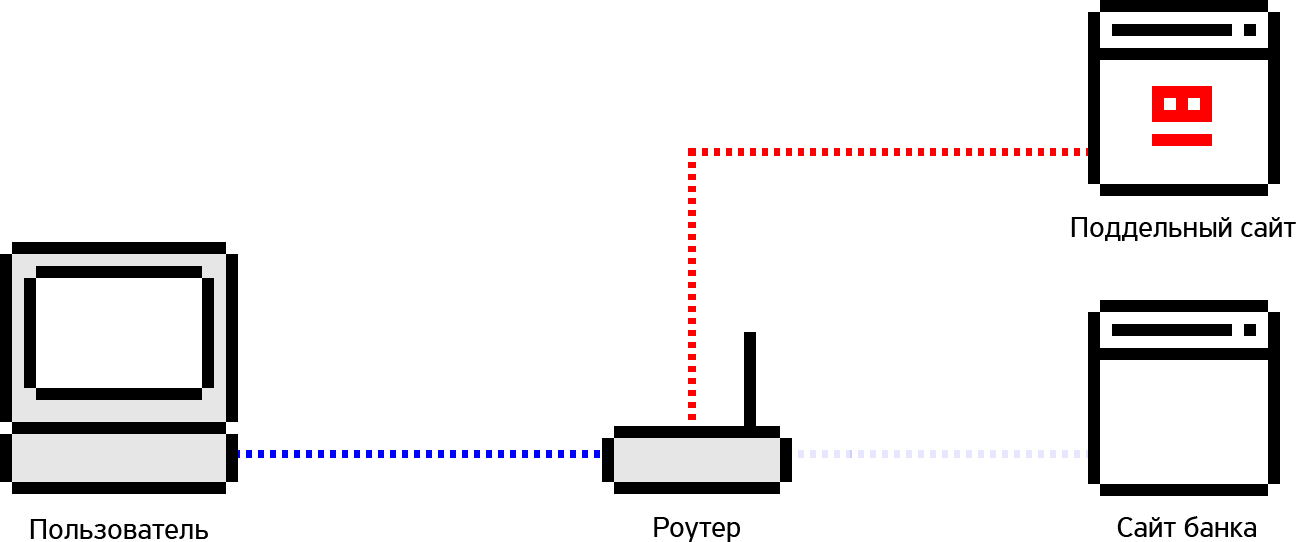
Router S. standardní nastavení Snadné přesměrování na falešné místo
Jak bránit
Změňte standardní heslo správce v nastavení routeru sami. Mělo by to být méně spolehlivé než heslo z WAIFA a zároveň by mělo být odlišné.
Vzdálený přístup
Hackeři se zřídka zajímají o konkrétní, pokud nejste vrchním manažerem velké společnosti. Častější lidé spadají do automatizovaných útoků, když hackerský program hledá potenciální oběti a snaží se aplikovat standardní hack algoritmus.
V některých směrovačích je možné připojit k webovému rozhraní z externí sítě - to znamená, že je možné zadat nastavení routeru z libovolného místa, kde je internet, a ne jen z domu.
To znamená, že nejen obalové žárovky mohou na váš router napadnout. Útok nemusí cílit: Jen nějaký hacker v Peru skenuje určitý rozsah adres pro otevřené směrovače. Jeho program vidí váš router. Spojuje. Hacker ani neví, kdo jste a kde jste - jen konfiguruje přesměrování a vrátí se do svých záležitostí. A v jeho hackerovém programu, vaše přihlášení z Facebooku klesá například.

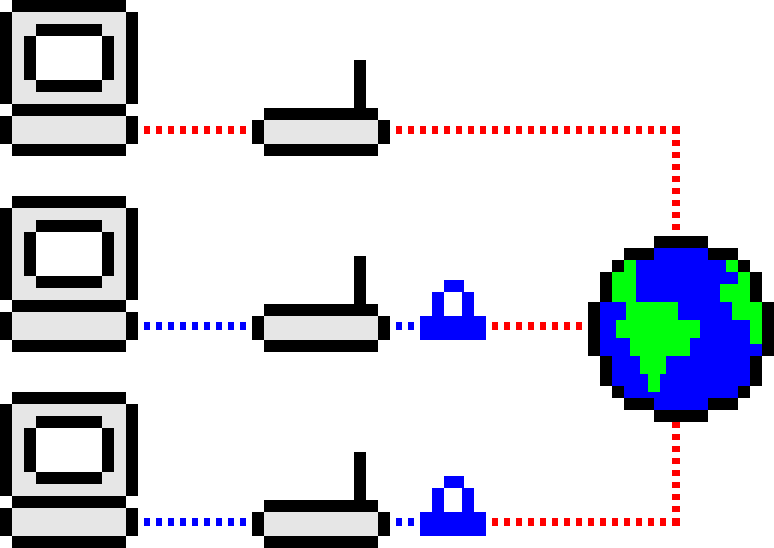
Hackeři dělají automatizované útoky na směrovače,
ve kterém jsou povoleny vzdálený přístup
Jak bránit
Zkontrolujte, zda je v routeru povolena funkce vzdáleného přístupu. Často má v zařízeních, které poskytují poskytovatelům komunikace. Poskytovatelé vzdálený přístup je potřebný pro podnikání: takže je pro ně snazší pomoci uživatelům s nastavením sítě. Poskytovatelé však mohou zanechat výchozí heslo ve webovém rozhraní, což usnadňuje kořist pro programy hackerů.
Pokud můžete zadat webové rozhraní se standardním přihlašovacím a heslem admin / admin, nezapomeňte změnit heslo a zapište jej dolů. Když poskytovatel bude správně nakonfigurovat router, prostě mi řekněte, že jste heslo změnili z bezpečnostních důvodů a dejte jej operátorovi.
Pokyny pro ochranu před rupterem
- Dejte spolehlivé heslo na wifay.
- Změňte standardní heslo správce.
- Pokud směrovač není od poskytovatele, zakažte vzdálený přístup.
- Pokud nevíte, jak to udělat vše, zavolejte Průvodce počítačem, který důvěřujete.

Problém
Mnozí ani podezřívají, že domácí směrovač je nejdůležitějším elektronickým zařízením v jejich životě. Spojuje většinu ostatních zařízení s vnějším světem a proto představuje maximální zájem hackerů.
Bohužel, mnoho směrovačů pro domovské a malé podniky jsou dodávány ve výchozím nastavení s nebezpečnou konfigurací, mají nepodokladové správy účtů, používat zastaralé služby a provozovat starší verze firmwaru, které jsou snadno hackovat s dlouhodobými technikami. Některé z následujících uživatelů sami, bohužel, nebudou schopni opravit, ale přesto můžete mít řadu akcí na ochranu těchto zařízení alespoň z rozsáhlých automatizovaných útoků.
Základní akce
Vyhněte se používání směrovačů poskytnutých poskytovateli. Za prvé, jsou často dražší. Ale to není největší problém. Takové směrovače jsou obvykle méně chráněny než ty modely, které prodávají výrobce v obchodech. Velmi často obsahují přísně naprogramované pověření pro vzdálenou podporu, kterou uživatelé nemohou změnit. Aktualizace pro modifikované verze firmwaru často zaostávají za časem od verzi pro komerční směrovače.
Změňte výchozí heslo správce. Mnoho směrovačů je dodáváno s hesly typu správce typu (admin / admin) a útočníci se neustále snaží vstoupit do zařízení pomocí těchto dobře známých pověření. Po připojení k rozhraní řízení směrovače přes prohlížeč poprvé, její IP adresa je obvykle na štítku ze spodní nebo v uživatelské příručce - první věc, kterou musíte udělat, je změnit heslo.
Webové rozhraní řídicího směrovače navíc by nemělo být dostupné z internetu. Pro většinu uživatelů ovládá router zvenčí lokální síť Prostě nepotřebujete. Pokud však máte ještě potřebu dálkové ovládání, Zvažte pomocí VPN a vytvořte zabezpečený připojovací kanál do lokální sítě a pak se podívejte pouze na rozhraní routeru.
Dokonce i uvnitř lokální síti stojí za omezení spektra IP adres, ze kterých můžete router ovládat. Pokud je tento parametr k dispozici ve vašem modelu, je lepší povolit přístup z jedné IP adresy, která není zahrnuta v fondu adresy IP přiřazené routerem přes DHCP (Dynamic Host Configuration Protocol). Můžete například konfigurovat server Router DHCP přiřadit adresy IP od 192.168.0.1 do 192.168.0.0.50 a poté nakonfigurujte webové rozhraní tak, aby přijímá správce pouze z adresy 192.168.0.53. Počítač musí být nakonfigurován ručně, aby tuto adresu používal pouze v případě, že je třeba spravovat router.
Povolit přístup k rozhraní Router HTTPS, pokud je podpora pro chráněné připojení, a vždy ukončete, zavřete relaci po dokončení nastavení. Použijte prohlížeč v režimu Incognito nebo v soukromém režimu tak, aby cookies nejsou uloženy automatický režimA nikdy nedovolte prohlížeči uložit uživatelské jméno a heslo rozhraní routeru.
Pokud je to možné, změňte IP adresu routeru. Nejčastěji se směrovače předepisují první adresu v předdefinovaném rozsahu, například 192.168.0.1. Pokud je taková možnost k dispozici, změňte ji na 192.168.0.99 nebo jinou adresu, která je snadno zapamatovatelná a která není součástí bazénu DHCP. Mimochodem, celá řada adres používaných routerem může být také změněn. To vám umožní chránit před falešnými překračovacími dotazy (CSRF), když se útok dojde prostřednictvím prohlížečů uživatelů a pomocí typické IP adresy, obvykle přiřazené k těmto zařízením.
Vytvořit sofistikované heslo Wi-Fi a vyberte spolehlivou ochranu protokolu. Protokol WPA2 (Wi-Fi chráněný přístup 2) je lepší než starý WPA a WPA, které jsou zranitelnější útoky. Pokud router poskytuje takovou příležitost, vytvořte bezdrátovou síť hosta, také chrání IT WPA2 a obtížné heslo. Nechte návštěvníky nebo přátele použít tento izolovaný segment hostující sítě, spíše než hlavní síť. Nemusí být zlý záměr, ale jejich zařízení mohou být hacknuty nebo infikovány vetřelci.
Odpojte funkci WPS. Tato funkce používaná funkce je navržena tak, aby pomohla uživatelům konfigurovat Wi-Fi pomocí PIN kódu vytištěného na směrovači Samolepka. Nicméně, v mnoha implementacích verzí WPS poskytované různými dodavateli, před několika lety byla nalezena závažná zranitelnost, která umožňuje hackerům k trhlinám sítí. A protože bude obtížné určit, které konkrétně modely směrovačů a verzí firmwaru jsou zranitelné, je lepší jednoduše zakázat tuto funkci na routeru, pokud vám to umožní provést. Místo toho se můžete připojit k routeru prostřednictvím kabelového připojení a přes správu webového rozhraní, například nakonfigurujte Wi-Fi pomocí WPA2 a vlastním heslem (bez WPS obecně).
Čím méně služeb vašeho routeru jsou otevřeny internetu, tím lépe. To je obzvláště správné v těchto případech, kdy jste je nezahrnovali, a možná ani nevíte, co dělají. Služby, jako je Telnet, UPnP (Universal Plug and Play), SSH (Secure Shell) a HNAP (Home Network Administration Protokol), by neměly být aktivovány pro externí síť, protože potenciálně nesou rizika pro bezpečnost. Musí však být také vypnuty v lokální síti, pokud je nepoužíváte. Online služby, jako je štíty z Gibson Research Corporation (GRC), mohou jednoduše skenovat veřejnou IP adresu vašeho směrovače při hledání otevřených portů. Mimochodem, Shields Up je schopen jednat odděleně naskenovanou pro UPnP.
Sledujte své routerové firmware, aby byl čerstvý. Některé směrovače vám umožní zkontrolovat aktualizace firmwaru přímo z rozhraní, zatímco jiní - dokonce mají funkci automatická aktualizace. Někdy však tyto kontroly mohou nastat nesprávně v důsledku změn na serverech výrobce, například po několika letech. Proto stojí za to pravidelně kontrolovat webové stránky výrobce ručně zjistit, zda je aktualizace firmwaru pro váš model routeru.
Složitější akce
Síťová segmentace můžete použít k izolaci z rizikového zařízení. Některé spotřebitelské směrovače poskytují schopnost vytvářet sítě VLAN (virtuální lokální sítě) uvnitř velké soukromé sítě. Takový virtuální sítě Můžete použít pro izolaci zařízení z internetové kategorie věcí (IOT), které jsou plné zranitelností, které opakovaně prokázaly výzkumné pracovníky (Berd Kiwi považoval tento problém v předchozím vydání "PC PC" - cca.). Mnoho zařízení IOT lze ovládat pomocí smartphonu přes externí cloud Services. A protože mají přístup k internetu, taková zařízení po počáteční nastavení Nepřijímejte s smartphony přímo v lokální síti. Zařízení IOT často používají nechráněné administrativní protokoly pro lokální síť, takže útočník bude schopen snadno hackovat takové zařízení pomocí infikovaného počítače, pokud jsou oba ve stejné síti.
Díky filtrování MAC adres můžete zabránit nebezpečným zařízením s vaší sítí Wi-Fi. Mnoho směrovačů umožňuje omezit seznam zařízení s právem pro zadání sítě Wi-Fi, podle jejich MAC adresy - jedinečný identifikátor fyzického síťová karta. Zahrnutí této funkce neumožňuje útočníkovi připojit k Wi-Fi síťI když je schopen ukrást nebo zvolit heslo. Nevýhodou tohoto přístupu je, že ruční ovládání seznamu povolených zařízení se může rychle stát nadměrným administrativním zatížením velkých sítí.
Porty portů musí být použity pouze v kombinaci s filtrováním IP. Služby spuštěné v počítači za směrovačem nebudou dostupné z internetu, pokud směrovač nedefinuje pravidla pro přesměrování portů. Mnoho programů se snaží automaticky otevřít router porty přes UPnP, což není vždy bezpečné. Pokud vypnete UPnP, tato pravidla mohou být přidána ručně. Některé směrovače navíc umožňují určit adresu IP nebo celý blok adres, které lze připojit ke konkrétnímu portu pro přístup k jedné nebo jiné službě v rámci sítě. Pokud například chcete přistupovat k serveru FTP na vašem serveru domácí počítačBýt v práci, můžete vytvořit port Port 21 (FTP) pravidlo na routeru, ale povolit připojení pouze z adresy IP adresy vaší společnosti.
Castom firmware může být bezpečnější než továrna. Existuje několik Linux založených a podporovaných komunitou firmwaru pro širokou škálu domácích směrovačů. Zpravidla nabízejí pokročilé funkce a nastavení ve srovnání s factory firmware a komunita rychleji opravuje své nedostatky než samotní výrobci směrovců. Vzhledem k tomu, že tyto firmware jsou umístěny pro nadšence, počet zařízení, které je používají, je mnohem menší než zařízení s firmwarem od výrobce. To významně snižuje pravděpodobnost rozsáhlých útoků na vlastní firmware. Je však velmi důležité mít na paměti, že načítání firmwaru na routeru vyžaduje dobré technické znalosti. Je pravděpodobné, že ztratíte záruku a v případě chyby může přístroj selhat. Zvažte to, protože jste byli varováni!
Soukromá ochrana WiFi sítě - To je nejdůležitější moment při vytváření domácí skupiny. Faktem je, že přístupový bod má dostatečně velký rozsah činnosti než útočníci mohou využít. Co dělat, aby to zabránilo? Jak chránit soukromou bezdrátovou síť z nepochopitelných lidí? Je to o tom, že bude diskutováno v tomto článku.
Předtím, jak se stěhovat na otázku, jak chránit soukromou síťovou síť WiFi, měli byste pochopit, jak to funguje. Takže pro organizaci domova bezdrátová síťZpravidla se používá směrovač, který provádí funkce přístupového bodu. Aby se stal členem skupiny, musíte se k němu připojit.
To naznačuje, že chránit důvěrná informace Musíte zavřít přístup k routeru neoprávněným lidem. Jak se to dělá? Tam je několik bodů zde:
- Dlouhé a sofistikované heslo pro vstup do menu nastavení směrovače.
- Spolehlivé heslo pro připojení k síti Wi-Fi.
- Vyberte šifrování bezpečného typu.
- Pomocí filtru MAC.
- Nastavení přístupu v operačním systému.
Jak vidíte spoustu nastavení zabezpečení. To je nezbytné, protože na tom závisí ochrana soukromí sítě Wi-Fi. Zároveň je většina z nich v parametrech routeru.
Takže, pojďme analyzovat všechny tyto body v pořádku.
Ochrana sítě WiFi: Video
Pro vstup do menu parametrů směrovače
Vzhledem k tomu, že téměř všechna nastavení zabezpečení jsou instalovány v routeru, musíme přijít s komplexním heslem pro přihlášení k systému parametrů. Kromě toho se zde používá přihlášení, které musí být také originální a komplexní. Jak to udělat?
Za prvé, stojí za zmínku, že každý router má jiné rozhraní, ale princip práce je téměř stejný. Budeme analyzovat, jak změnit heslo pro vstup do systému směrovače na příkladu modelu D-LinkDIR-615.
Chcete-li začít, připojte se k routeru bezdrátová komunikace nebo přes kabel. Poté otevřete nějaký prohlížeč a v Řádek adresy Předepisujeme adresu vašeho routeru. Je uveden na spodním krytu zařízení, stejně jako v pokynech.
Jak snadné zjistit IP adresu WiFi Router: Video
V ohromující většině se jedná o následující adresu - 192.168.0.1 (tyto adresy mohou být také použity - 192.168.1.1 nebo 192.168.2.1).
Po zadání adresy bude systém navrhnout pro zadání přihlášení a hesla. Nejprve označeno admin, admin. To je nyní tyto významy a bude muset být změněno, protože výrobce používá nebezpečný přihlášení a klíč tak, aby se uživatel mohl snadno přihlásit k nastavení a změnit data podle jejího uvážení.
Po zadání stiskněte "ENTER". Takže jsme se dostali do menu nastavení routeru. V dolní části obrazovky musíte kliknout na "Rozšířené nastavení". Objeví se několik dalších oddílů, mezi nimiž musíte najít "System" a vyberte "Heslo správce". To je velmi klíč, který musíme změnit.
Články na téma
V zobrazeném okně musíte jednoduše zadat nové heslo a potvrdit jej. Dále klikněte na tlačítko Použít ". Na tomto klíči je ukončena klíčová změna a nyní ochrana domova bezdrátové wifi. Síť se stala vyšší.
Jak zjistit heslo z připojení WiFi v parametrech routeru: Video
Všimněte si, že tento model Směrovač neumožňuje změnit přihlašovací přihlášení správce. Zařízení od jiných výrobců nebo dokonce jednoduše jiné modely umožňují navázat jakékoli přihlášení k přihlášení.
Wi-Fi síťový klíč
Velmi důležitý parametr, na kterém Informační ochrana závisí na sítích Wi-Fi, je síťové heslo. Zabrání neoprávněné spojení Malefactors pro směrovač používající bezdrátovou komunikaci. Proto musí být nutně dlouhá a obtížná.
Je třeba poznamenat, že zpočátku neexistuje žádné Wi-Fi připojení na routeru. Jinými slovy, každý požadovaný, který je v krocích v oblasti bez zadání hesel, lze připojit k zařízení.
Chcete-li ji opravit, musíme se vrátit do menu nastavení směrovače. Nyní se zajímáme o sekci "WiFi", ve kterém potřebujete najít a otevřít nastavení zabezpečení. V okně, které se otevře, budeme muset vybrat typ šifrování (typ ověřování). Je také důležitý parametr, který ovlivňuje bezpečnost sítě.
Vyberte typ šifrování šifrování WPA-PSKWPA2-PSKMICE. Toto je doporučený zabezpečený typ ověřování, který poskytuje nejspolehlivější ochranu. Řetězec se zobrazí níže, ve kterém chcete zadat síťový klíč. Vstoupíme do vynalezených hodnot. Doporučuje se použít směs latinských písmen a čísel. Kromě toho by počet znaků měl být nejméně 8-12.
Filtr Mac Routter.
Každé zařízení vybavené síťové adaptéry, počítač, notebook, smartphone, tablet a tak dále, má jedinečnou adresu MAC. Aby se zvýšila ochrana sítě, doporučuje se instalovat filtr těchto adres. Jinými slovy, v nastavení routeru můžete povolit pouze důvěryhodná zařízení připojující jejich adresy.
Chcete-li to provést, vraťte se do nabídky Nastavení směrovače. V sekci WiFi najdeme filtr MAC a otevřeme jej. V okně, které se zobrazí, existují dvě karty:
- Režim filtru.
- MAC adresy.
První je režim. Zde si můžete vybrat jednu ze tří možností:
- Povolit - zadané adresy MC budou povoleny přístup k síti. Všechny ostatní se nebudou moci připojit ke skupině.
- Zakázat - zakazuje přístup k síti ke zadaným adresám.
- Zakázat - režim filtru je zakázán.
Na první kartě vyberte odpovídající režim. A ve druhé zadáváme potřebné adresy MAC. Pokud se rozhodnete "Vyřešit" režim, musíte zadat adresy pouze důvěryhodných počítačů. Pokud jste nastaveni na "zakázat", pak musíte zadat pouze adresy zahraničních počítačů.
Jak konfigurovat filtr MAC v routeru: video
Nastavení přístupu v OS
Operační systém má také vestavěné nástroje pro ochranu dat. Abychom zvýšili ochranu, musíme zadat centrum pro správu sítě a sdílený přístup. To se provádí stisknutím klikněte pravým tlačítkem myši Myš nad ikonou připojení v zásobníku.
V okně, které se otevře, musíte otevřít "Změna parametrů obecný přístup" Otevřeme nabídku, ve kterém můžete konfigurovat přístup, zapnout nebo vypnout detekci počítače v síti a mnoho dalšího. Za prvé je nutné povolit přístup s ochranou heslem. Současně bude systém nezávisle vygenerovat komplexní heslo. Zaznamenejte si to, protože v budoucnu chcete poskytnout přístup ke všem souborům, bude to potřebovat.
Pro konfiguraci maximální ochrany systému byste měli vypnout přístup ve všech bodech. Není zde nic složitého, pečlivě si přečtěte tipy na obrazovce.
Takže, teď víte, jak chránit soukromou síť WiFi z vetřelců. Teď se nikdo nebude zbytečný připojit se k vaší skupině a poškození informací nebo ukrást důležitá data.
Jak určit, kdo je připojen k síti
Zabýváme se nastaveními zabezpečení. Nyní můžete jít na otázku, jak zjistit, kdo se připojuje k mému domů WiFi. síť. Všechno je velmi jednoduché. Router registruje MAC adresu každého člena skupiny. Proto právě zadáváme nastavení směrovače a viz statistiky. Zajímáme se o sekci "WiFi", teprve nyní vyberte stanici "Station Seznam". Pokud se používá router TP-LINK, pak potřebujete sekci "Statistiky".
Seznam stanic zobrazuje adresy MAC všech, kdo v tento moment Připojeny k síti. Zde můžete odpojit toto nebo toto připojení. Jak již víme, každý počítač má jedinečnou adresu MAC. Nyní víte, jak zkontrolovat, kdo je připojen k mé soukromé síti WiFi.
Chcete-li zjistit hodnotu, kterou počítač používá, stačí zadat centrum pro správu sítě. Ve středu obrazovky, která se zobrazí, uvidíte připojení. V pravé polovině viz část "Připojení nebo zakázat" a trochu níže - typ přístupu a připojení. Klikněte na typ připojení a vyberte v nabídce, která se zobrazí. Zde najdete linku "Fyzická adresa". Jedná se o MAC adresu síťového adaptéru.
Jak zjistit, kdo používá mé wifi: video









